随着科技的发展,U盘已经成为我们日常生活中必不可少的存储工具之一。除了传输和储存文件,U盘还可以用来启动系统,以备不时之需。本文将为大家介绍如何使用Win7的U盘启动系统,让您能够在出现系统故障或需要重装系统时快速启动。

一:准备所需工具
在开始之前,我们需要准备好以下几个工具:一台装有Win7系统的电脑、一根可用的U盘(容量不小于4GB)、一个可读写的光驱或者ISO文件。
二:下载并安装Windows7USB/DVD下载工具
我们需要下载并安装Windows7USB/DVD下载工具。这个工具是由微软官方提供的,可以帮助我们创建一个可启动的Win7U盘。

三:打开Windows7USB/DVD下载工具
安装完成后,打开Windows7USB/DVD下载工具。在工具界面中,选择“源文件”并点击“浏览”,然后选择您已经下载好的Win7ISO文件。接下来,在“目标设备”中选择您的U盘。
四:格式化U盘
在选择好目标设备后,点击“开始复制”按钮。在这个过程中,工具会提示您是否要格式化U盘。请确保您的U盘中没有重要的文件,然后点击“是”进行格式化。
五:等待复制完成
复制过程可能需要一些时间,具体时间根据您的U盘速度和电脑性能而定。请耐心等待直至复制完成。
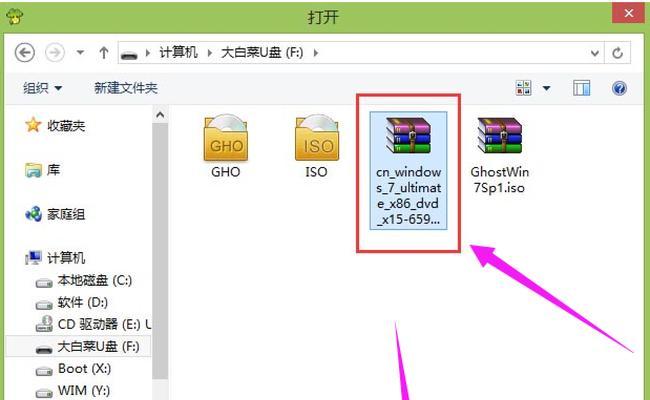
六:设置启动顺序
在复制完成后,重启您的电脑。进入BIOS设置界面,将U盘设为第一启动项。保存并退出BIOS设置。
七:重启并启动系统
当电脑重新启动时,它会从U盘启动而不是硬盘。您将看到Win7安装界面,按照提示操作即可完成系统安装或修复。
八:选择安装或修复
在启动界面上,您将看到两个选项:安装和修复。如果您想要重装系统,请选择安装。如果您只是希望修复系统问题,请选择修复。
九:按照向导操作
无论您选择安装还是修复,都会进入相应的操作界面。按照向导提示进行相应操作,如选择安装位置、输入许可证密钥等。
十:完成安装或修复
当您完成所有的操作后,系统将开始安装或修复过程。这个过程可能需要一段时间,请耐心等待。
十一:重启电脑
安装或修复完成后,系统会提示您重新启动电脑。此时,请移除U盘,并按照提示重新启动。
十二:设置启动项
当电脑重新启动时,进入BIOS设置界面,将硬盘设为第一启动项。保存并退出BIOS设置。
十三:启动正常的Win7系统
现在,您已经成功使用U盘启动系统。重新启动电脑后,它会从硬盘而不是U盘启动,并进入正常的Win7系统。
十四:备份重要数据
使用U盘启动系统是一种快捷有效的方式,但在操作之前,请务必备份重要的数据。这样可以避免数据丢失和其他潜在风险。
十五:
通过本文的教程,您已经了解了如何使用Win7的U盘启动系统。这是一个简单而实用的方法,能够在需要时快速启动系统,并解决系统问题。记住要备份重要数据,并根据实际需求进行操作。祝您操作顺利!


